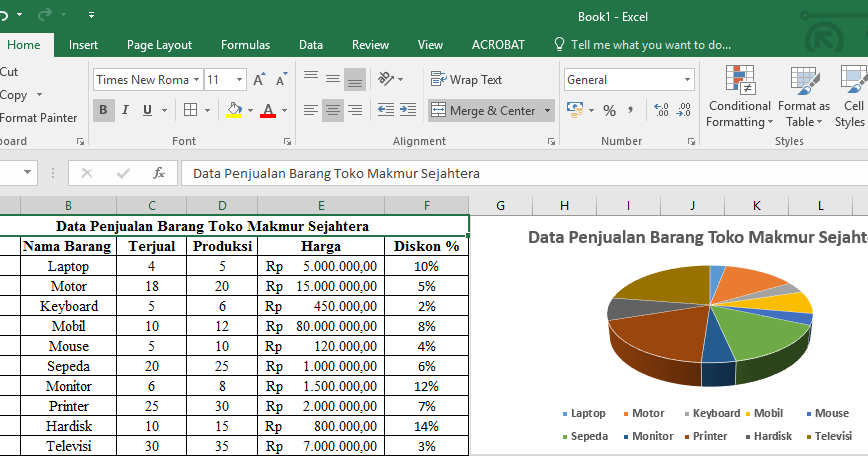Microsoft Excel adalah salah satu aplikasi pengolah data yang paling sering digunakan. Software ini sangat berguna bagi pebisnis karena dapat membantu mereka mengolah data dengan lebih efektif dan efisien. Namun, seringkali orang tidak tahu cara memanfaatkan fitur-fitur yang ada pada Excel, termasuk membuat grafik. Padahal, grafik adalah salah satu cara terbaik untuk memvisualisasikan data dan memudahkan pemahaman atas informasi yang disajikan. Berikut adalah beberapa cara membuat grafik di Excel beserta jenis model grafiknya:
Cara Membuat Grafik di Excel
1. Pilih tipe grafik
Sebelum membuat grafik di Excel, pertama-tama Anda harus menentukan tipe grafik yang akan digunakan. Ada beberapa tipe grafik yang dapat dipilih, seperti grafik batang, grafik garis, grafik area, grafik pie, dan grafik scatter. Pilihlah tipe grafik yang sesuai dengan jenis data yang akan disajikan dan tujuan yang ingin dicapai. Misalnya, jika Anda ingin menampilkan perbandingan antara data, maka grafik batang atau grafik pie bisa menjadi pilihan yang tepat. Sedangkan jika Anda ingin menampilkan perkembangan data dalam rentang waktu tertentu, maka grafik garis atau grafik area bisa lebih mudah dimengerti untuk memvisualisasikan data tersebut.
2. Siapkan data
Setelah menentukan tipe grafik yang akan digunakan, langkah selanjutnya adalah menyiapkan data yang akan digunakan untuk membuat grafik tersebut. Pastikan data yang disiapkan telah teratur dengan rapi dan siap untuk diolah. Pastikan juga bahwa data tersebut benar-benar relevan dan tidak ada kesalahan.
3. Pilih data yang akan digunakan untuk membuat grafik
Setelah menyiapkan data, selanjutnya Anda harus memilih data yang akan digunakan untuk membuat grafik. Pastikan data yang dipilih sesuai dengan tipe grafik yang telah Anda pilih sebelumnya dan secara visual dapat memudahkan interpretasi data.
4. Pilih insert chart pada tab insert
Setelah memilih data yang akan digunakan, langkah selanjutnya adalah memilih Insert Chart pada tab Insert. Kemudian, Anda dapat memilih tipe grafik yang telah Anda tentukan sebelumnya.
5. Atur dan desain grafik
Setelah membuat grafik, langkah selanjutnya adalah melakukan pengaturan dan desain pada grafik tersebut. Pengaturan dan desain disesuaikan dengan preferensi masing-masing individu.
Jenis Model Grafik di Excel
Grafik Batang
Grafik batang adalah tipe grafik yang paling sering digunakan dan sangat efektif untuk memvisualisasikan data dengan bentuk yang serupa. Grafik batang mampu menampilkan perbandingan antara satu data dengan data yang lain dalam waktu yang bersamaan. Selain itu, grafik batang sangat mudah dimengerti dan dapat digunakan untuk data kategori yang lebih rendah. Tipe grafik batang juga sangat cocok bagi Anda yang ingin menampilkan data dengan total yang besar.
Contoh FAQ untuk Grafik Batang:
FAQ
Q: Apa saja keuntungan yang bisa didapatkan dari penggunaan grafik batang dalam Excel?
A: Grafik batang adalah salah satu cara terbaik untuk memvisualisasikan perbandingan antara data yang satu dengan yang lain. Selain itu, grafik batang juga sangat mudah digunakan dan mudah dimengerti oleh banyak orang.
Q: Bisakah saya menggunakan grafik batang untuk menampilkan data kategori yang sangat banyak?
A: Tipe grafik batang sangat cocok untuk data kategori yang terbatas. Namun, jika ingin menampilkan data kategori yang lebih banyak, disarankan untuk menggunakan tipe grafik lain yang lebih cocok seperti grafik pie.
Grafik Garis
Grafik garis adalah tipe grafik yang sering digunakan untuk menampilkan perkembangan data dalam rentang waktu tertentu. Grafik garis cocok untuk pemantauan data dalam rentang waktu yang lebih panjang atau dalam jangka waktu tertentu. Tipe grafik garis juga sangat baik untuk menampilkan hubungan antara 2 faktor yang mungkin berkaitan.
Contoh FAQ untuk Grafik Garis:
FAQ
Q: Apa kelebihan dari grafik garis dibandingkan dengan tipe grafik lainnya?
A: Grafik garis sangat efektif dalam menampilkan perkembangan data dalam waktu tertentu. Selain itu, tipe grafik garis juga sangat baik untuk menampilkan hubungan antara 2 faktor yang mungkin berkaitan.
Q: Bisakah saya menggunakan grafik garis untuk menampilkan data kategori yang lebih banyak?
A: Tipe grafik garis cocok untuk menampilkan data kategori yang dapat diurutkan atau dapat dikelompokkan. Namun, jika ingin menampilkan data kategori yang lebih banyak, disarankan untuk menggunakan tipe grafik lain yang lebih cocok seperti grafik scatter.
FAQ tentang Grafik di Excel
Pertanyaan 1: Apa saja tips untuk membuat grafik yang efektif?
Jawaban:
Tip pertama adalah gunakanlah judul yang jelas dan singkat. Judul grafik akan membantu pembaca memahami apa yang ingin ditampilkan pada grafik tersebut. Selain itu, pastikan bahwa data pada grafik mudah dimengerti dan tidak membingungkan. Penggunaan warna yang tepat dan konsisten juga sangat penting, gunakan warna yang kontras dan hindari warna yang terlalu mencolok.
Tip kedua adalah memilih tipe grafik yang tepat untuk data yang ingin ditampilkan. Ada berbagai jenis grafik yang dapat dipilih, seperti grafik batang, grafik garis, grafik area, dan lain sebagainya. Pilihlah tipe grafik yang paling sesuai dengan tujuan grafik dan jenis data yang akan ditampilkan.
Tip ketiga adalah aturlah sumbu grafik dengan benar. Sumbu x adalah sumbu untuk variabel independen, sedangkan sumbu y adalah sumbu untuk variabel dependent. Pastikan sumbu grafik dimulai dari nol untuk menghindari manipulasi data dan membuat grafik yang tidak akurat.
Tip keempat, berikan data lengkap pada grafik. Jangan hanya menampilkan data yang ingin disorot, namun tetapkan semuanya agar tidak terjadi kesalahan pengambilan data oleh pembaca.
Pertanyaan 2: Apa saja fitur-fitur baru pada Excel untuk membuat grafik?
Jawaban:
Fitur-fitur baru pada Excel untuk membuat grafik banyak diperbarui, termasuk:
- Charting UI (user interface) telah diperbarui, sehingga jauh lebih mudah digunakan dan lebih mudah dimengerti.
- Terdapat fitur Smart plotting, yang memungkinkan pengguna untuk memilih data secara otomatis dan mencari tipe grafik yang tepat.
- Terhubung langsung ke sumber data seperti SAP Business Objects, Oracle, dan lain sebagainya.
- Termasuk aplikasi Office Cloud yang memungkinkan pengguna untuk membuat, memodifikasi, dan berbagi grafik secara real-time.
Video Youtube: Cara Membuat Grafik di Excel
Jadi, itulah beberapa cara untuk membuat grafik di Excel beserta tipe-tipe grafik yang tersedia. Dengan memanfaatkan fitur-fitur yang ada di Excel, Anda dapat membuat grafik yang efektif dan mudah dimengerti untuk membantu Anda dalam mengambil keputusan bisnis. Jangan lupa untuk selalu memperbarui diri tentang fitur dan fungsionalitas dari Excel sehingga Anda dapat memaksimalkan penggunaannya sesuai kebutuhan.